À l’ère du numérique, nous passons d’innombrables heures à lire sur écran, que ce soit pour le travail, l’éducation ou les loisirs. Optimiser les paramètres de l’écran est essentiel pour réduire la fatigue oculaire et améliorer l’expérience globale de lecture numérique. En effectuant quelques ajustements sur votre écran, vous pouvez améliorer considérablement la lisibilité et le confort. Ce guide vous propose des étapes pratiques pour personnaliser votre écran et optimiser votre lecture.
🖥️ Comprendre les bases de l’optimisation d’écran
Avant de vous plonger dans les paramètres spécifiques, il est important de comprendre les éléments clés qui contribuent au confort de lecture numérique. Parmi ceux-ci figurent la luminosité, le contraste, la température des couleurs, la taille de police et la résolution. Chacun de ces facteurs joue un rôle essentiel dans la façon dont vos yeux perçoivent le texte et les images à l’écran.
Un réglage approprié de ces paramètres peut minimiser la fatigue oculaire et améliorer la concentration. Comprendre la relation entre ces éléments permet une personnalisation optimale. L’objectif est de créer un environnement de visualisation propice à une lecture prolongée sans inconfort.
🔆 Réglage de la luminosité et du contraste
La luminosité et le contraste sont deux paramètres essentiels pour une lecture confortable. Une luminosité excessive peut entraîner une fatigue oculaire, tandis qu’une luminosité insuffisante peut rendre la lecture du texte difficile. Le contraste, quant à lui, affecte la netteté du texte par rapport à l’arrière-plan.
Trouver le bon niveau de luminosité
Pour trouver le niveau de luminosité optimal, commencez par l’ajuster à la lumière ambiante. Si vous êtes dans une pièce faiblement éclairée, baissez la luminosité. Si vous êtes dans une pièce très éclairée, augmentez-la. En règle générale, ajustez la luminosité jusqu’à ce que l’écran se fonde dans son environnement.
Optimisation du contraste pour la lisibilité
Le contraste désigne la différence de luminance entre les parties les plus claires et les plus sombres d’une image. Un contraste élevé peut rendre le texte plus net et plus lisible, mais il peut aussi entraîner une fatigue oculaire s’il est trop prononcé. Un contraste faible peut rendre le texte flou et difficile à distinguer de l’arrière-plan.
Pour optimiser le contraste, testez différents réglages jusqu’à trouver celui qui vous permet de lire confortablement sans fatiguer vos yeux. Un rapport de contraste de 60 à 80 % est généralement considéré comme optimal pour la plupart des utilisateurs.
🎨 Température de couleur et réduction de la lumière bleue
La température de couleur fait référence à la chaleur ou à la froideur des couleurs affichées sur votre écran. La lumière bleue, un type de lumière visible à haute énergie émise par les appareils électroniques, est associée à la fatigue oculaire et aux troubles du sommeil. Ajuster la température de couleur et réduire la lumière bleue peut améliorer considérablement votre expérience de lecture.
Comprendre la température de couleur
Les températures de couleur basses (environ 2 700 K à 3 000 K) produisent des tons plus chauds et plus jaunâtres, généralement plus agréables pour les yeux, surtout le soir. Les températures de couleur plus élevées (environ 6 500 K à 9 000 K) produisent des tons plus froids et plus bleus, plus stimulants et adaptés à une utilisation en journée.
Mise en œuvre de filtres de lumière bleue
De nombreux appareils modernes sont équipés de filtres de lumière bleue intégrés, activables pour réduire la quantité de lumière bleue émise par l’écran. Ces filtres agissent généralement en modifiant la température des couleurs vers des tons plus chauds.
Vous pouvez également utiliser des applications et logiciels tiers pour personnaliser davantage la réduction de la lumière bleue. Testez différents paramètres pour trouver un niveau confortable pour vos yeux et qui ne déforme pas trop les couleurs.
✒️ Choisir la bonne police et la bonne taille
La police et la taille du texte que vous lisez peuvent avoir un impact significatif sur sa lisibilité. Choisir une police facile à lire et ajuster sa taille à un niveau confortable peut réduire la fatigue oculaire et améliorer la compréhension.
Sélection de polices lisibles
Les polices avec empattement, comme Times New Roman, présentent de petits traits décoratifs aux extrémités des lettres, ce qui peut aider à guider le regard le long du texte. Les polices sans empattement, comme Arial et Helvetica, n’ont pas ces traits et paraissent généralement plus épurées et plus modernes.
Pour la lecture numérique, les polices sans empattement sont souvent privilégiées, car elles sont généralement plus lisibles sur écran. Cependant, les préférences personnelles jouent un rôle important; testez donc différentes polices pour trouver celle qui vous convient le mieux.
Ajuster la taille de la police pour plus de confort
La taille de police optimale dépend de la résolution de votre écran, de la distance de visualisation et de vos préférences personnelles. Une taille de police trop petite peut fatiguer vos yeux, tandis qu’une taille trop grande peut être gênante. Commencez par augmenter la taille de police jusqu’à ce que vous puissiez lire le texte confortablement sans plisser les yeux ni vous fatiguer.
La plupart des systèmes d’exploitation et applications permettent d’ajuster la taille de la police globalement ou pour chaque application. Utilisez ces paramètres pour personnaliser la taille de la police à votre convenance.
📐 Réglage de la résolution et de la mise à l’échelle
La résolution d’écran fait référence au nombre de pixels affichés à l’écran. Des résolutions plus élevées produisent généralement des images plus nettes et plus détaillées, mais elles peuvent aussi faire paraître le texte plus petit. La mise à l’échelle, quant à elle, permet d’agrandir la taille du texte et des autres éléments à l’écran sans modifier la résolution.
Comprendre la résolution de l’écran
La résolution native de votre moniteur est celle à laquelle il est conçu pour fonctionner de manière optimale. Utiliser une résolution inférieure à la résolution native peut entraîner des images floues ou déformées. Cependant, utiliser une résolution supérieure est impossible.
Utilisation des options de mise à l’échelle
Si vous trouvez que le texte et les autres éléments apparaissent trop petits avec la résolution native de votre écran, vous pouvez utiliser les options de mise à l’échelle pour les agrandir. La plupart des systèmes d’exploitation proposent des paramètres de mise à l’échelle intégrés qui vous permettent d’ajuster la taille du texte, des icônes et des autres éléments à l’écran.
Expérimentez différents niveaux d’échelle jusqu’à trouver celui qui facilite la lecture du texte sans que les autres éléments paraissent trop grands ou déformés. Un niveau d’échelle de 125 % ou 150 % est souvent un bon point de départ.
🌙 Mode sombre et couleurs inversées
Le mode sombre et les couleurs inversées sont des paramètres d’affichage qui inversent les couleurs de votre écran, affichant généralement du texte clair sur un fond sombre. Ces paramètres peuvent réduire la fatigue oculaire, notamment dans les environnements peu éclairés.
Avantages du mode sombre
Le mode sombre peut réduire la quantité de lumière émise par votre écran, ce qui peut être utile si vous lisez dans une pièce faiblement éclairée ou la nuit. Il peut également réduire la fatigue oculaire et améliorer la qualité du sommeil en minimisant l’exposition à la lumière bleue.
Utilisation de couleurs inversées
Les couleurs inversées peuvent être utiles aux personnes souffrant de certaines déficiences visuelles, comme la dégénérescence maculaire. Cependant, elles peuvent également déformer les images et les rendre artificielles; elles peuvent donc ne pas convenir à tous les utilisateurs.
Testez le mode sombre et les couleurs inversées pour trouver le réglage qui vous convient le mieux. Vous constaterez peut-être qu’un réglage est plus adapté à certaines tâches ou à certains environnements.
⏱️ Prendre des pauses et pratiquer des exercices oculaires
Quelle que soit l’optimisation de vos paramètres d’écran, il est important de faire des pauses régulières et de pratiquer des exercices oculaires pour prévenir la fatigue oculaire. La règle du 20-20-20 est une règle courante qui recommande de faire une pause de 20 secondes toutes les 20 minutes pour se concentrer sur un objet situé à 6 mètres de distance.
La règle 20-20-20
La règle 20-20-20 est un moyen simple et efficace de réduire la fatigue oculaire. Pendant vos pauses, vous pouvez également faire des exercices oculaires, comme cligner fréquemment des yeux, lever les yeux au ciel et fixer des objets à différentes distances.
Conseils supplémentaires pour le soin des yeux
En plus de faire des pauses et de pratiquer des exercices oculaires, vous pouvez également réduire la fatigue oculaire en veillant à ce que votre écran soit correctement positionné et à un éclairage adéquat. Votre écran doit être placé à bout de bras et légèrement en dessous du niveau des yeux. Évitez les reflets en éloignant votre écran des sources de lumière directe.
❓ Questions fréquemment posées
Quel est le meilleur niveau de luminosité pour la lecture numérique?
Le niveau de luminosité idéal dépend de votre environnement. Ajustez-le jusqu’à ce que l’écran s’intègre parfaitement à l’environnement. Une luminosité trop forte peut fatiguer l’œil, tandis qu’une luminosité trop faible rend la lecture difficile.
Comment la température de couleur affecte-t-elle la fatigue oculaire?
Les températures de couleur basses (tons plus chauds) sont généralement plus douces pour les yeux, surtout le soir. Les températures de couleur plus élevées (tons plus froids) peuvent être plus stimulantes, mais peuvent contribuer à la fatigue oculaire.
Quelle police est la meilleure pour la lecture numérique?
Les polices sans empattement comme Arial et Helvetica sont souvent privilégiées pour la lecture numérique en raison de leur aspect net et lisible sur écran. Faites des essais pour trouver votre préférence.
Quelle est la règle 20-20-20?
La règle 20-20-20 suggère de faire une pause de 20 secondes toutes les 20 minutes pour se concentrer sur un objet situé à 6 mètres de distance. Cela permet de réduire la fatigue oculaire lors d’une utilisation prolongée d’un écran.
Le mode sombre aide-t-il vraiment à lutter contre la fatigue oculaire?
Oui, le mode sombre peut réduire la quantité de lumière émise par votre écran, ce qui peut être utile dans les environnements peu éclairés. Il peut également minimiser l’exposition à la lumière bleue, améliorant ainsi la qualité du sommeil et réduisant la fatigue oculaire.